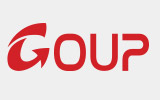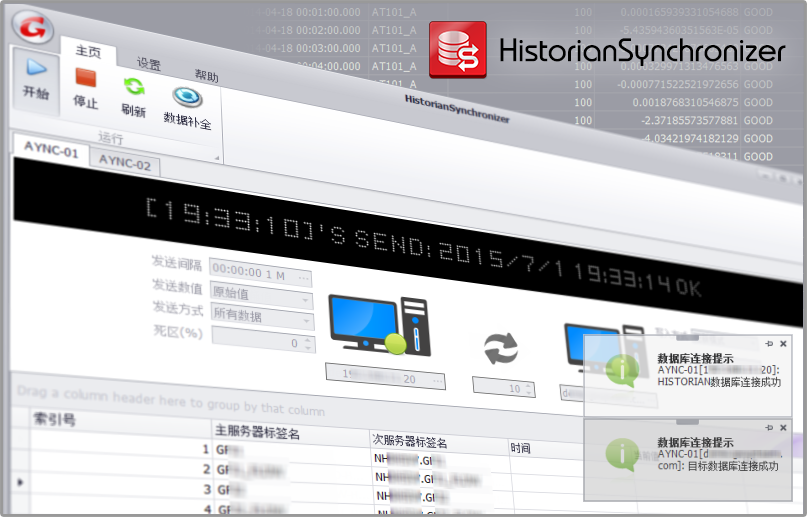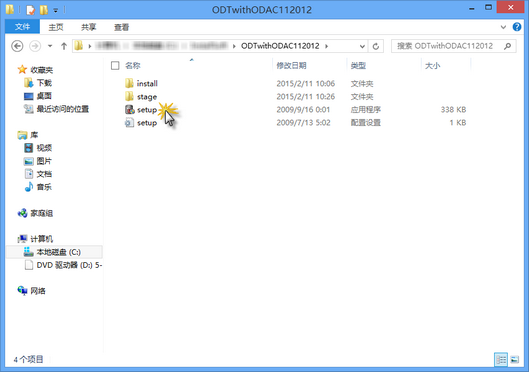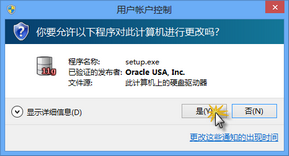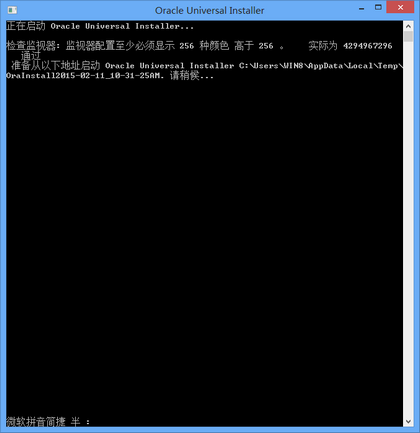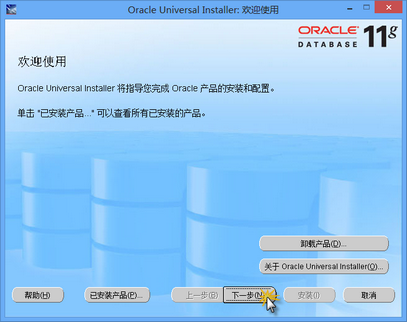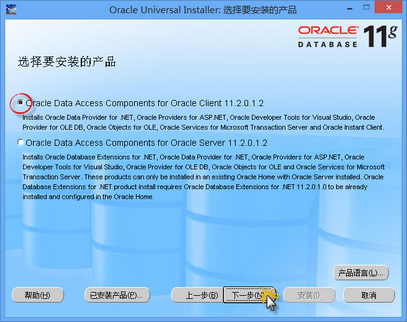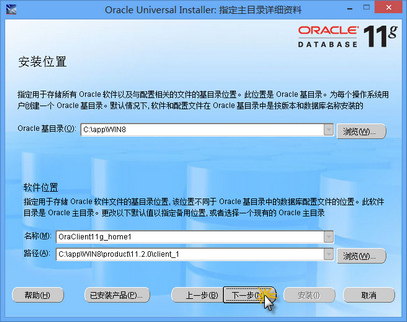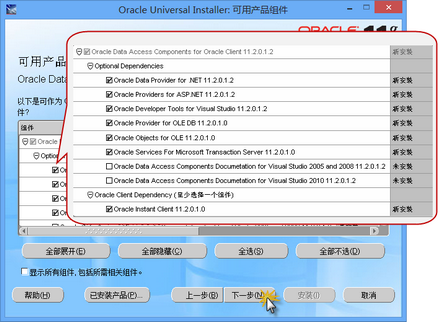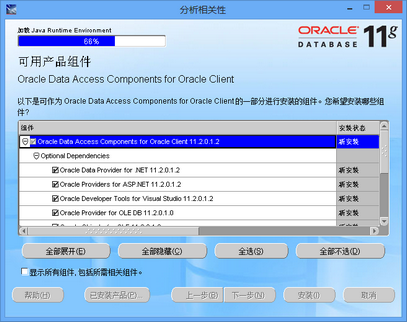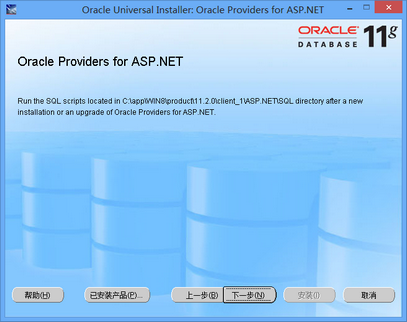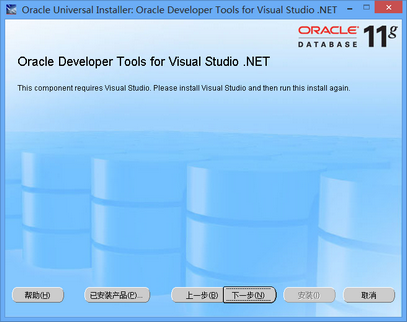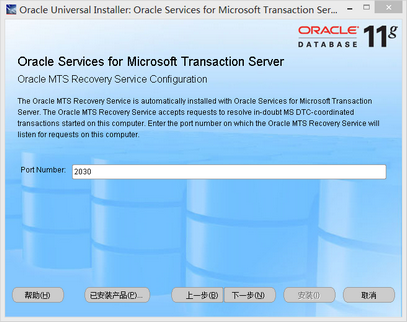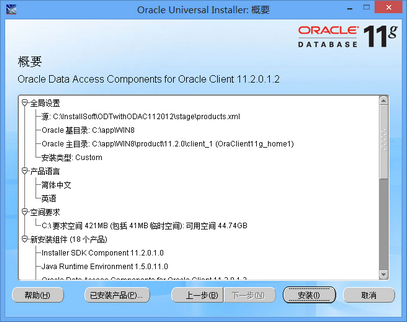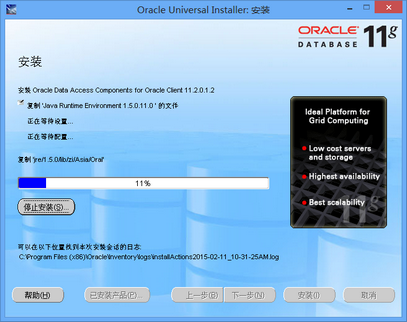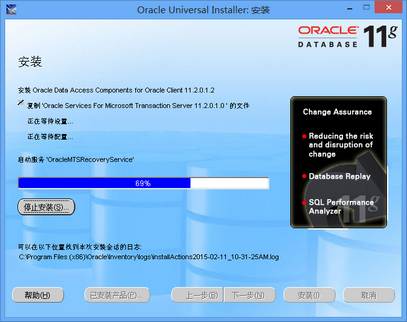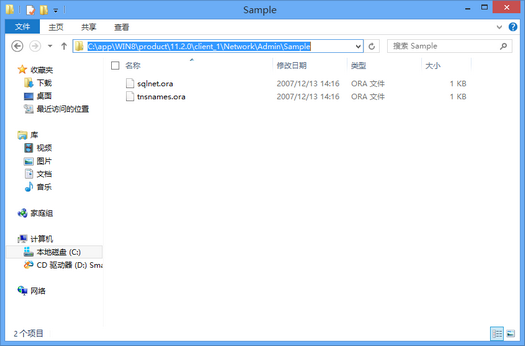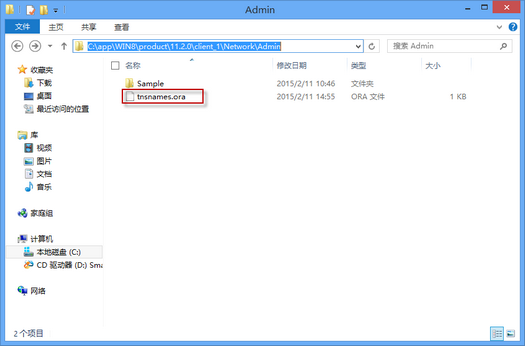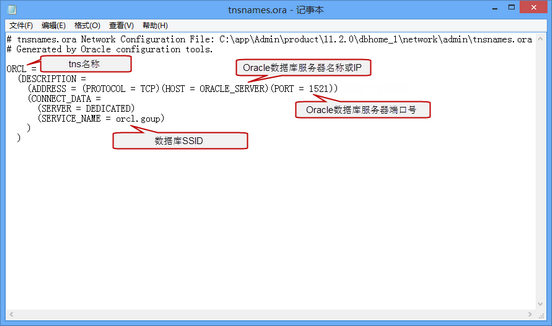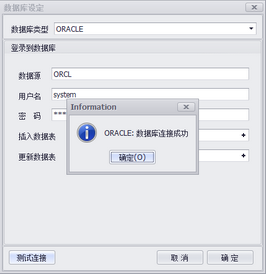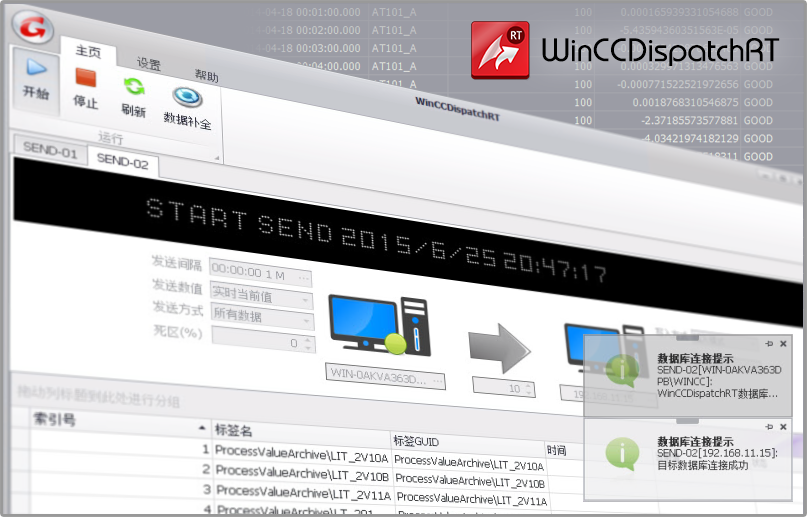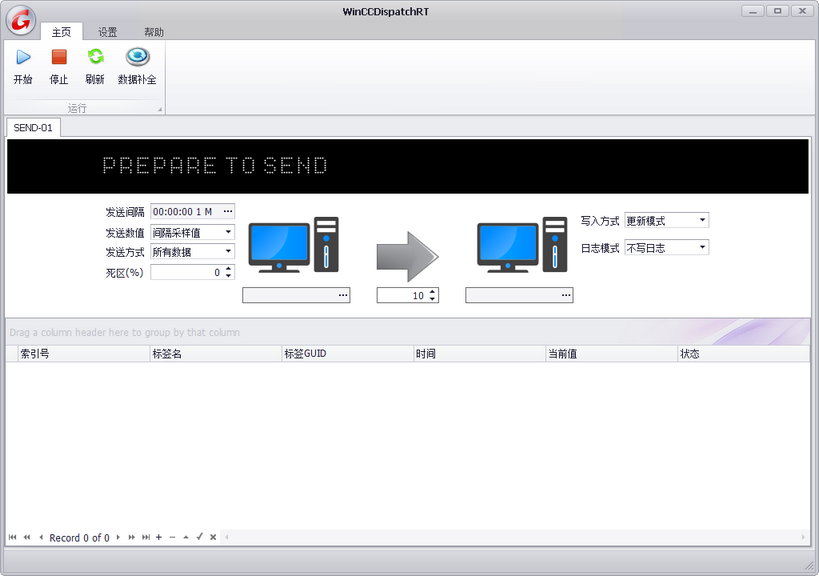Historian数据同步工具(HistorianSynchronizer)是一款基于Proficy Historian历史数据库的数据同步工具,通过简便的设置,可快速的实现存贮在主次两个Proficy Historian的历史数据定时进行数据同步。借助Historian数据同步工具也可以完成一台Proficy Historian数据库数据向另一台Proficy Historian数据库进行数据转发或迁移。
Historian数据同步工具(HistorianSynchronizer)功能特点如下:
● 分组设定实现多个时间频率的定时进行数据同步。
● 数据标签发现和导入轻松配置同步标签。
● 自动区分判断数据标签的好值坏值,优先同步标签好值。
● 发送看板实时了解数据的同步结果。
● 提供数据迁移和补全所有历史数据。
● 延时发送均衡系统资源,化解性能瓶颈。
● 拥有详细的数据同步时间、用时等日志记录。
HistorianSynchronizer可轻松实现Proficy Historian数据库与Historian数据库数据同步,在数据库层面提供了数据库之间的数据转发、迁移及冗余的解决方案。